Kako najti svoj Apple Music Replay
Apple Apple Glasba Junak / / June 08, 2023

Objavljeno
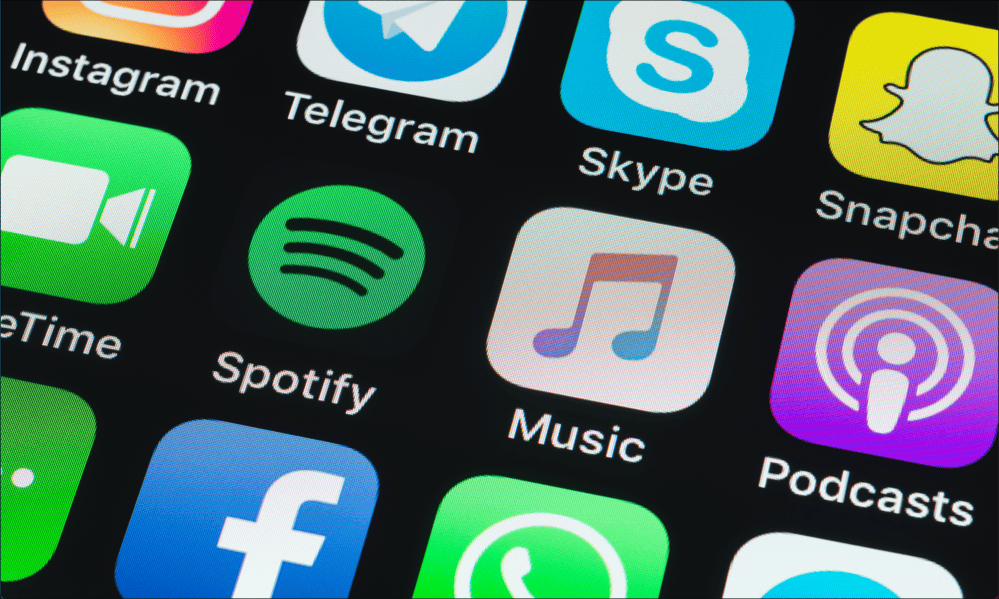
Če ste si vedno želeli, da ima Apple Music funkcijo, kot je Spotify Wrapped, potem se je vaša želja uresničila. Tukaj se naučite, kako najti svoj Apple Music Replay.
Če ste prešli na Apple Music s Spotifyja, morda pogrešate Spotify Wrapped. Ta funkcija vam ponuja zbirko podatkov o vaši dejavnosti poslušanja za preteklo leto.
Dobra novica je, da Apple Music ponuja podobno funkcijo, imenovano Apple Music Replay, čeprav je ni vedno tako enostavno najti. V tem priročniku se naučite, kako najti svoj Apple Music Replay.
Kaj je Apple Music Replay?
Apple Music Replay je funkcija, podobna priljubljeni Spotify zavit. Če ste naročen na Apple Music, lahko dostopate do seznama predvajanja najboljših pesmi, ki ste jih poslušali v zadnjem letu. Seznam se posodablja vsak teden, tako da imate do konca leta seznam predvajanja, ki predstavlja vaše poslušalske navade za celotno leto.
Do podrobnejših statističnih podatkov o vašem Apple Music Replay lahko dostopate tudi prek posebne spletne strani. To vam zagotavlja dodatne informacije, kot so število predvajanj, mejniki poslušanja, število različnih izvajalcev, ki ste jih poslušali, in več.
Kako najti svoje sezname predvajanja Apple Music
Iskanje vaših seznamov predvajanja Apple Music Replay je enostavno, ko veste, kje se nahajajo. Niso pa na najbolj vidnem mestu, zato obstaja velika verjetnost, da jih med uporabo aplikacij ne boste opazili.
Kako najti svoje sezname predvajanja Apple Music v mobilni aplikaciji
Če uporabljate mobilno aplikacijo, bodite pripravljeni razgibati drsni prst, saj se seznami predvajanja Apple Music Replay nahajajo čisto na dnu razdelka Listen Now v aplikaciji.
Če želite najti sezname predvajanja Apple Music Replay v mobilni aplikaciji:
- Kosilo Apple Music.
- Tapnite Poslušaj zdaj zavihek na dnu zaslona.
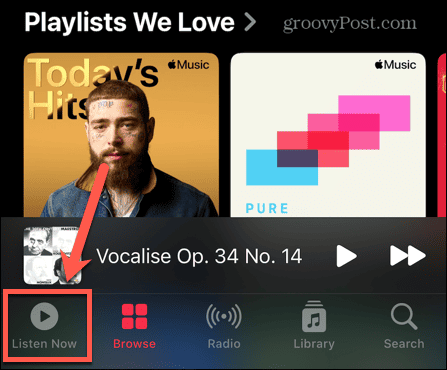
- Pomaknite se do dna zaslona, dokler ne najdete Ponovitev razdelek.
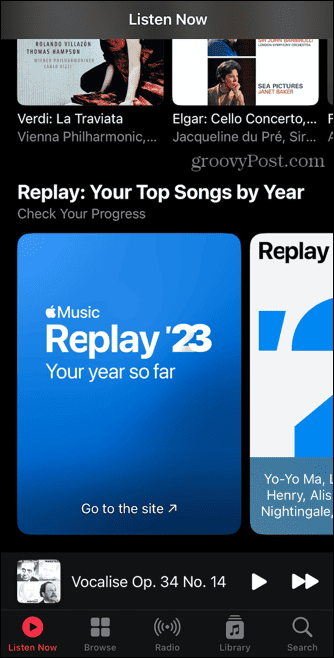
- Prvi rezultat v tem razdelku je povezava do spletnega mesta Apple Music Replay in ne seznam predvajanja.
- Pomaknite se levo in videli boste vse svoje sezname predvajanja Apple Music Replay, pri čemer je najnovejši prvi. Ta seznam predvajanja se bo tedensko posodabljal do konca leta.
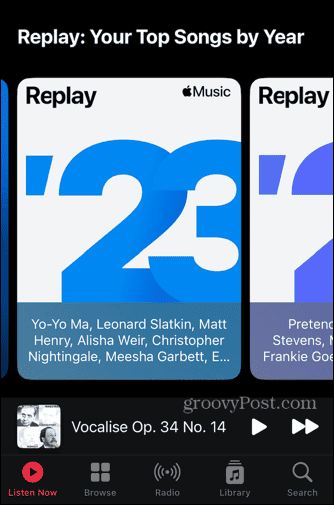
- Nadaljujte z drsenjem levo in našli boste sezname predvajanja Apple Music Replay vse do časa, ko ste prvič začeli uporabljati Apple Music. Ti seznami predvajanja so popravljeni in se ne posodabljajo.
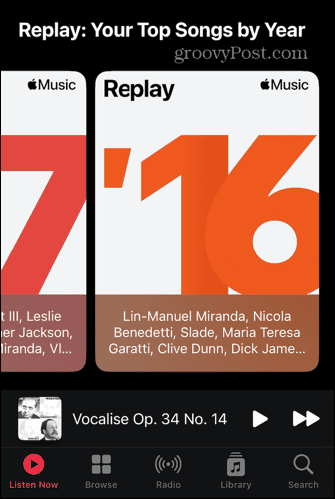
- Dotaknite se seznama predvajanja in videli boste seznam predvajanja Apple Music Replay za to leto.
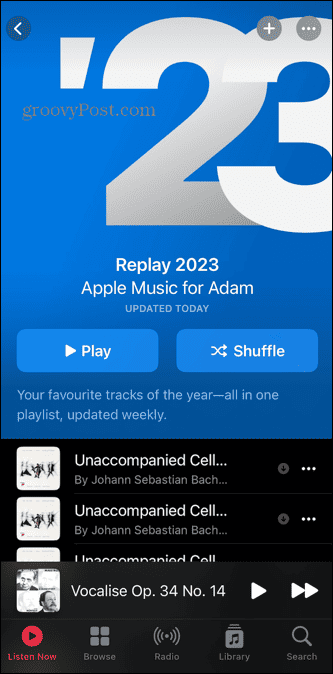
- Lahko tapnete Igraj da jo predvajate po vrstnem redu ali tapnite Naključno da jo predvajate v naključnem vrstnem redu.
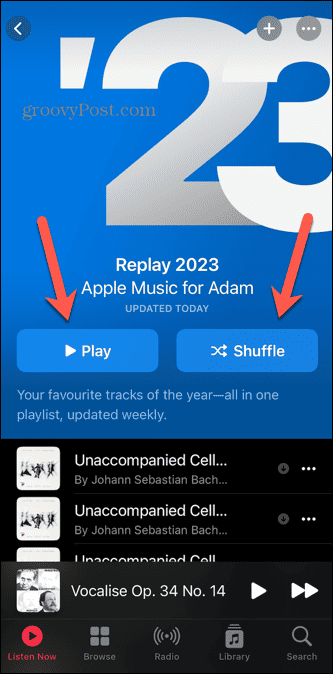
- Če želite svoj seznam predvajanja Apple Music Replay deliti z drugimi, tapnite Tri pike ikona na vrhu zaslona.
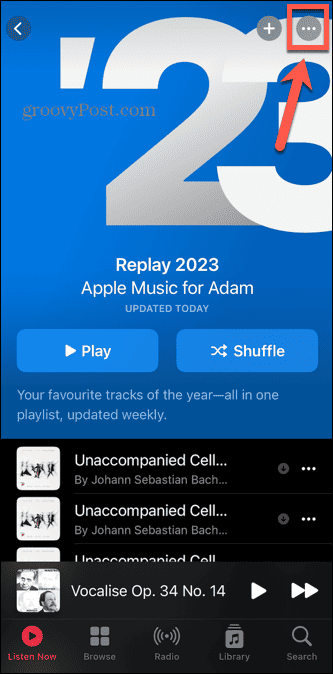
- Izberite Delite seznam predvajanja.
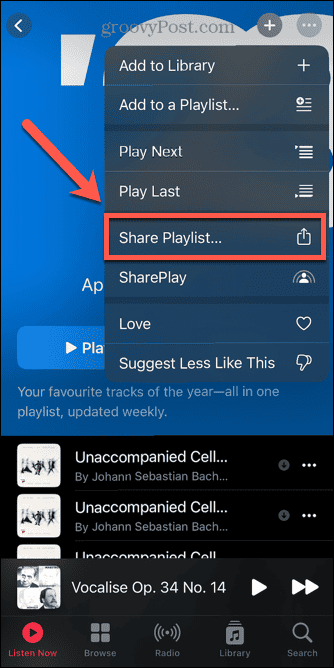
- Seznam predvajanja lahko zdaj delite prek AirDropa, e-pošte, aplikacije za sporočanje in drugega.
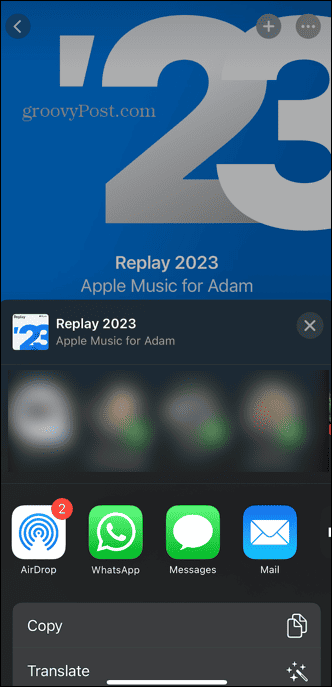
Kako najti svoje sezname predvajanja Apple Music v namizni aplikaciji
Če uporabljate namizno aplikacijo Apple Music, lahko dostopate tudi do seznamov predvajanja Apple Music Replay iz aplikacije. Tako kot pri mobilni aplikaciji so seznami predvajanja zakopani precej globoko, zato se morda sploh niste zavedali, da so tam.
Če želite najti sezname predvajanja Apple Music Replay v namizni aplikaciji:
- Zaženite Apple Music namizna aplikacija.
- Kliknite na Poslušaj zdaj v meniju na levi strani aplikacije.
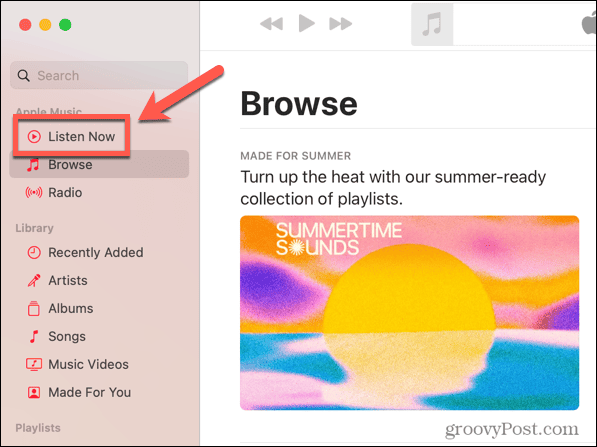
- Pomaknite se do dna strani, dokler ne dosežete Ponovitev razdelek.
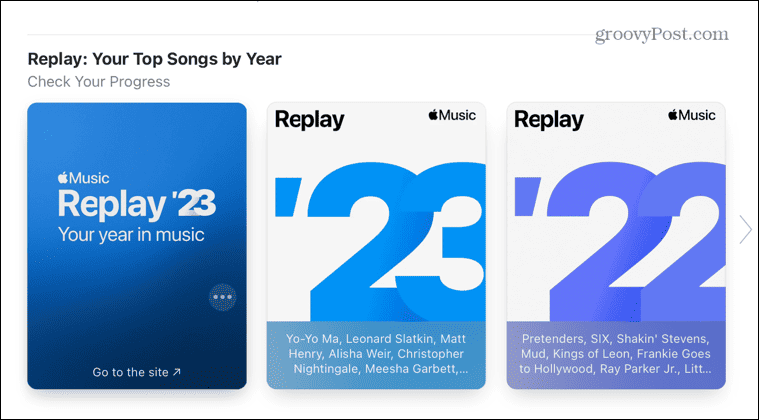
- Prvi rezultat je povezava do spletnega mesta Apple Music Replay. Na levi boste našli vse svoje sezname predvajanja Apple Music Replay, pri čemer je najnovejši prvi.
- Nadaljujte z drsenjem levo in našli boste sezname predvajanja Apple Music Replay za vsako leto, ko ste naročeni na Apple Music.
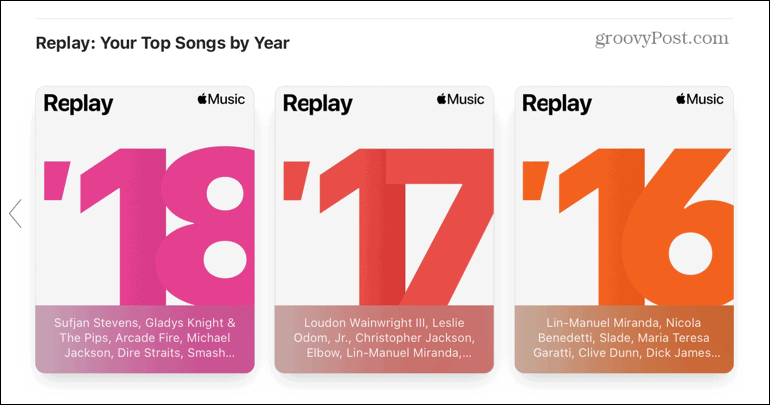
- Kliknite na seznam predvajanja, da ga odprete in si ogledate skladbe.
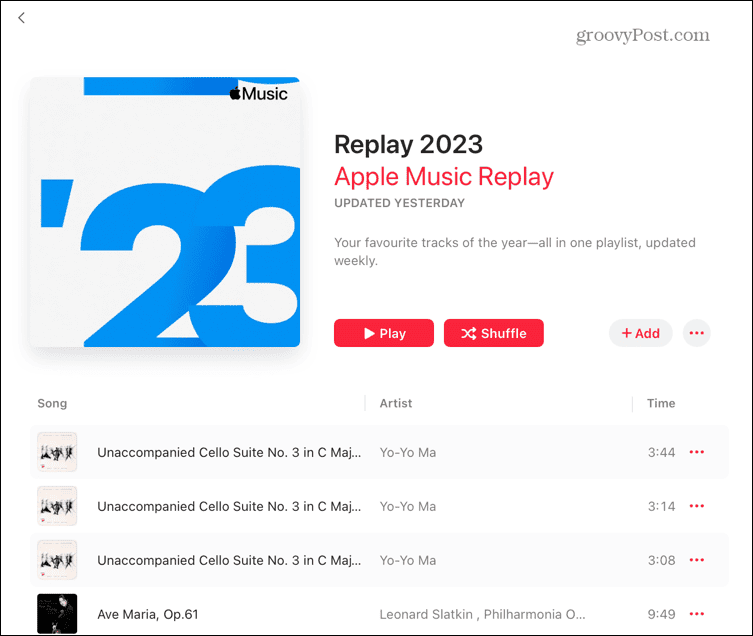
- Kliknite Igraj za predvajanje skladb po vrstnem redu, oz Naključno da jih predvajate v naključnem vrstnem redu.
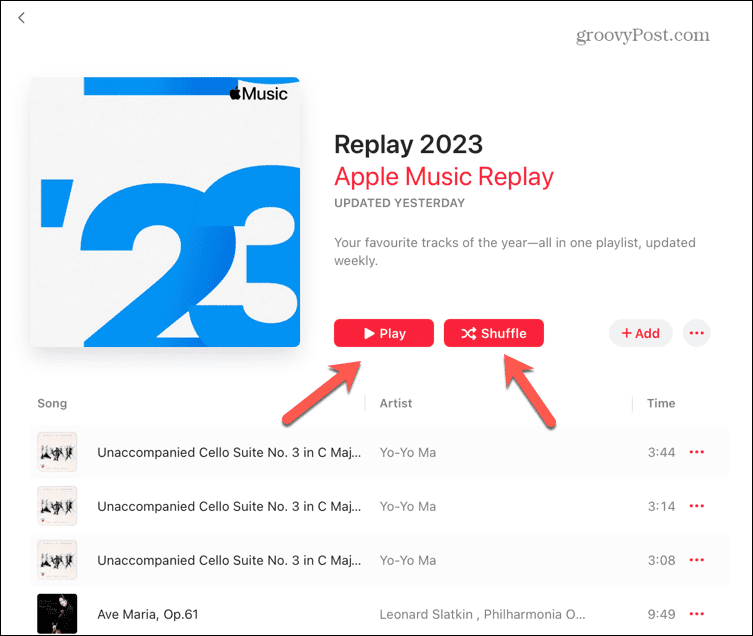
- Če želite deliti seznam predvajanja, tapnite Tri pike ikona.
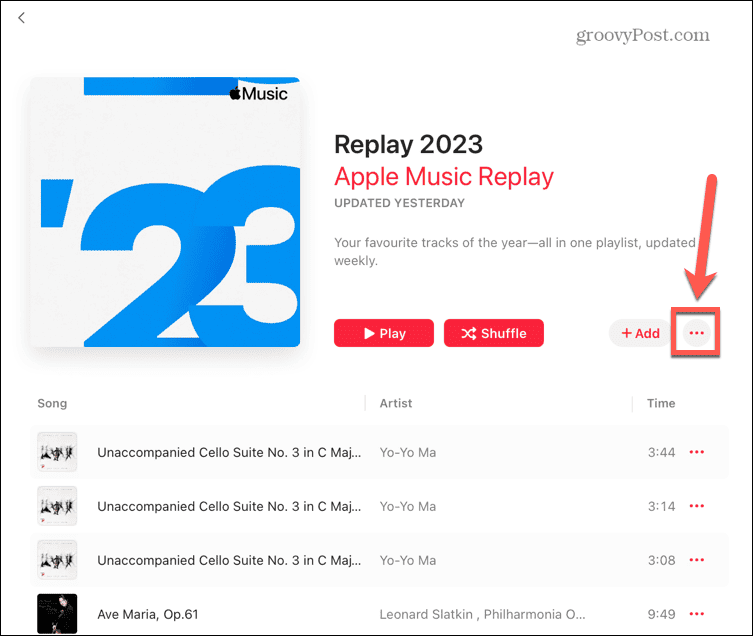
- Kliknite Deliti.
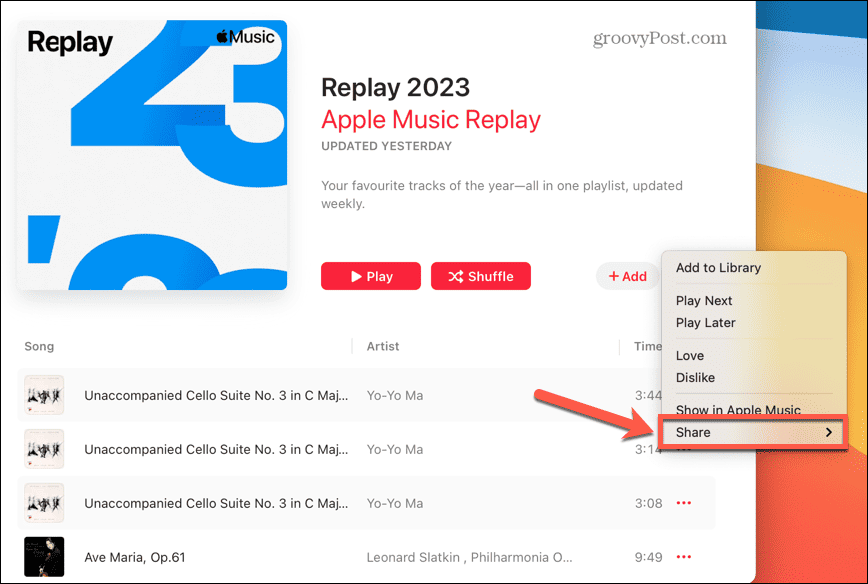
- Izberite eno od možnosti skupne rabe.
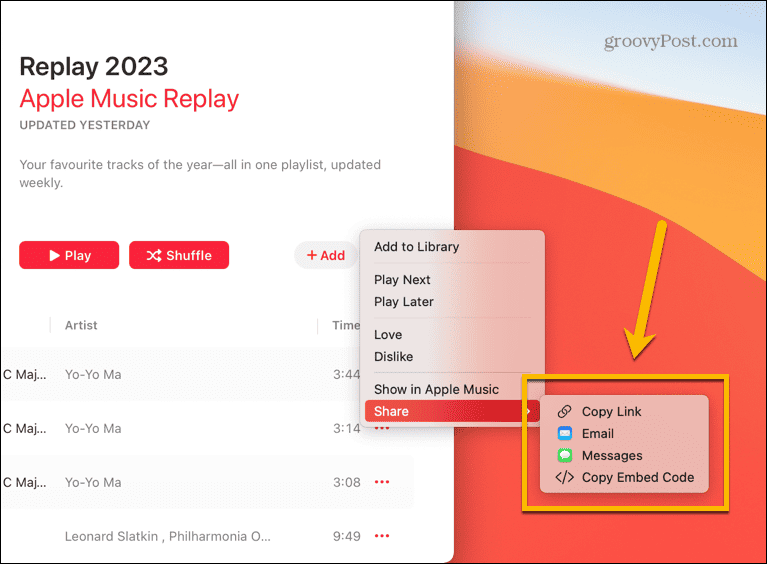
Kako si ogledate statistiko predvajanja glasbe Apple
Če želite videti več informacij o svojih poslušalskih navadah za določeno leto, si lahko ogledate podrobno statistiko na namenski spletni strani Apple Music Replay. Do te spletne strani lahko dostopate neposredno v brskalniku ali sledite povezavam neposredno v aplikacijah Apple Music.
Kako dostopati do statistike predvajanja Apple Music v brskalniku
Do spletnega mesta Apple Music Replay lahko dostopate iz brskalnika. Vse kar morate storiti je, da se prijavite z istim računom, ki ga uporabljate za Apple Music.
Za dostop do spletne strani Apple Music Replay v brskalniku:
- Pojdite na https://replay.music.apple.com/
- Kliknite Začeti.
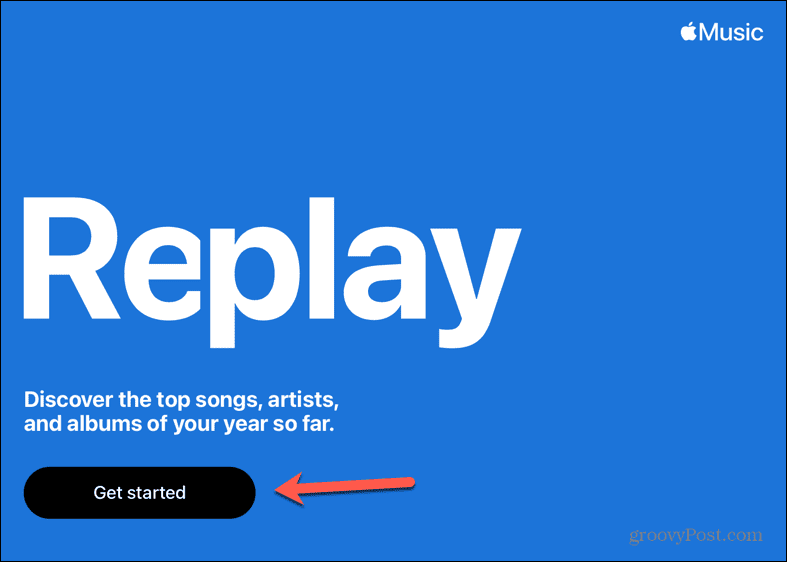
- Izberite Nadaljujte z geslom da se prijavite s predlaganim Apple ID-jem.
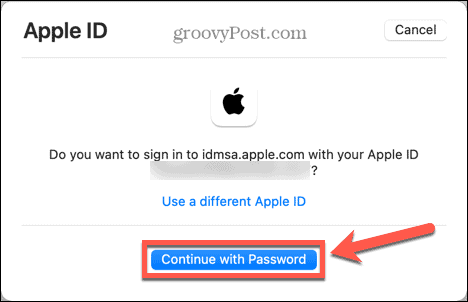
- Če se želite prijaviti z drugim ID-jem, izberite Uporabite drug Apple ID.
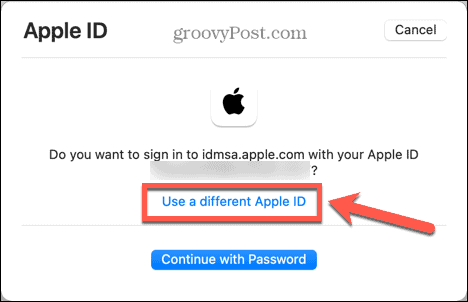
- Ko ste prijavljeni, boste videli pozdravni zaslon Apple Music Replay.
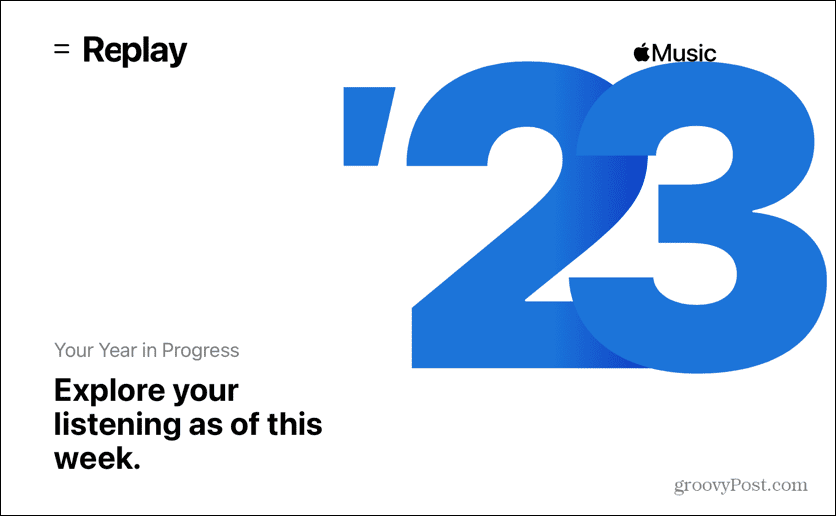
- Pomaknite se navzdol, da si ogledate informacije o katerem koli minute mejnike, ki ste jih dosegli.

- Kliknite puščico, da vidite, kdaj ste dosegli prejšnji minute mejniki.
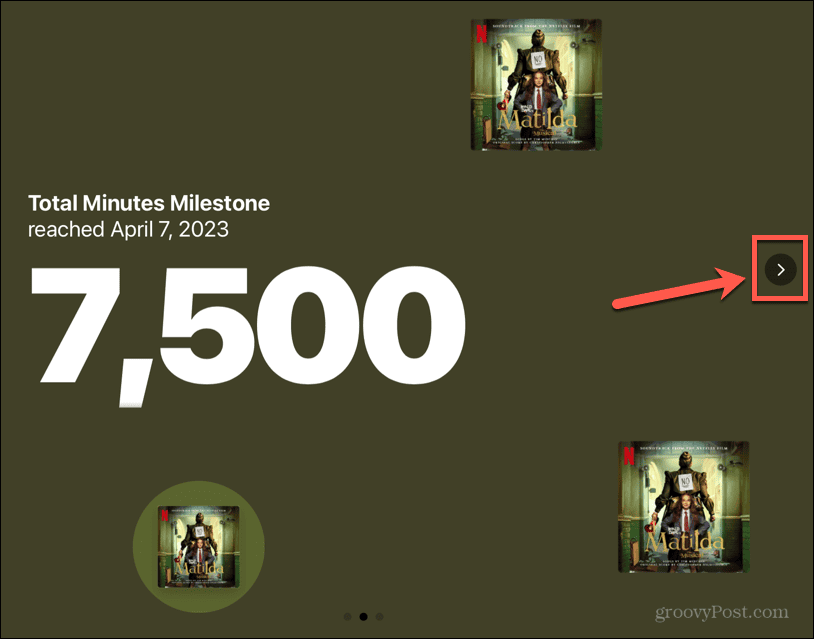
- Ponovno se pomaknite navzdol, da si ogledate informacije o katerem koli Predvajane pesmi doseženi mejniki.
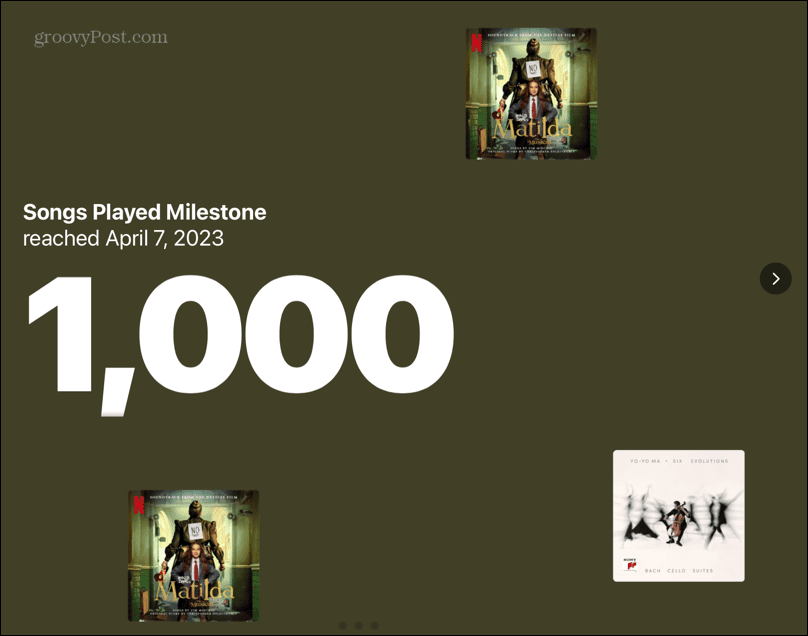
- Pomaknite se navzdol, da si ogledate svoje Top pesmi.
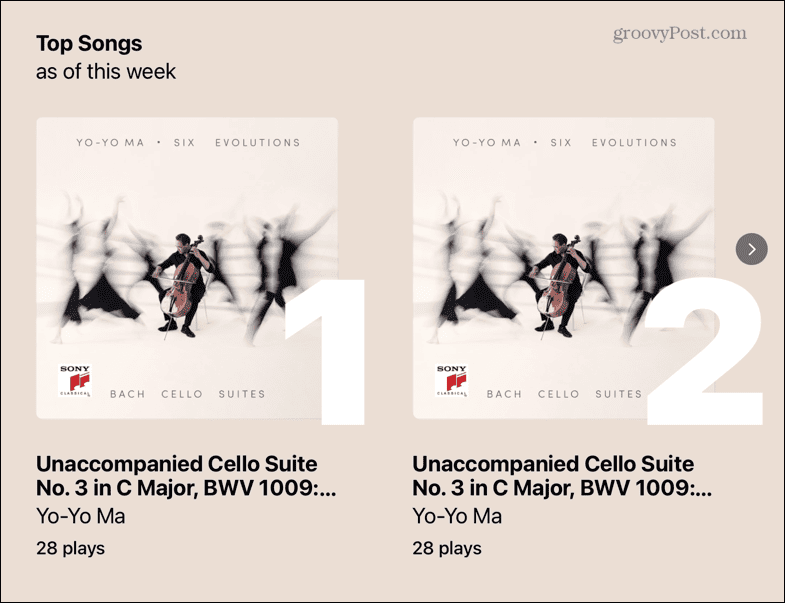
- Nadaljujte s pomikanjem, da vidite svoje Igrani umetniki mejniki.
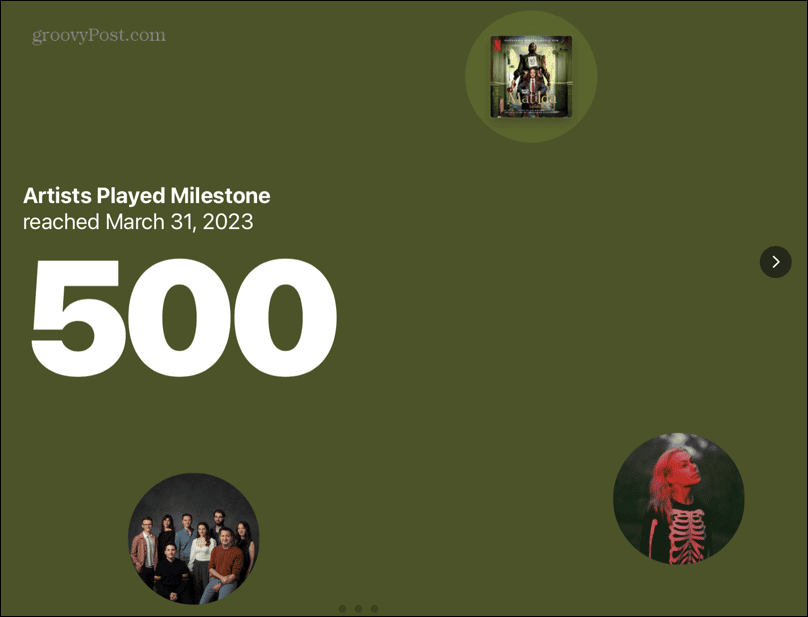
- Nižje boste videli podatke o svojem Vrhunski umetniki.
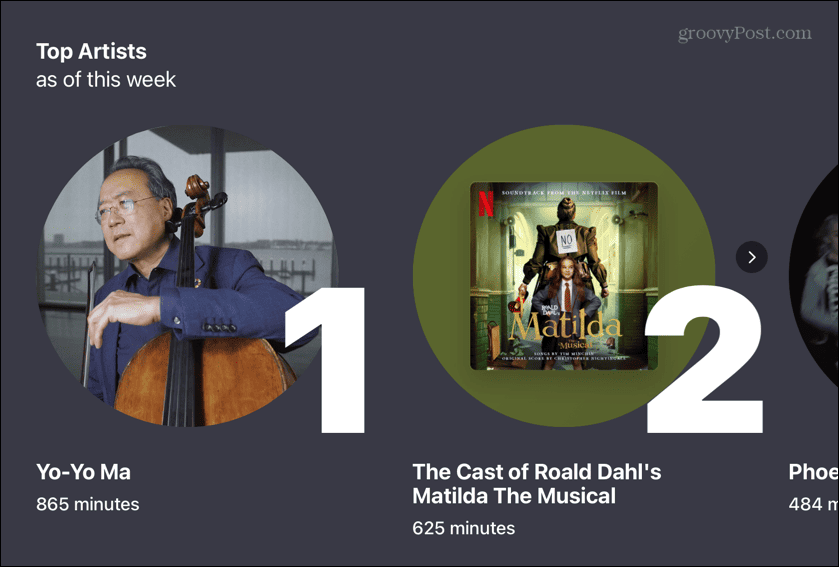
- Pomaknite se več, da vidite svoje Najboljši albumi.
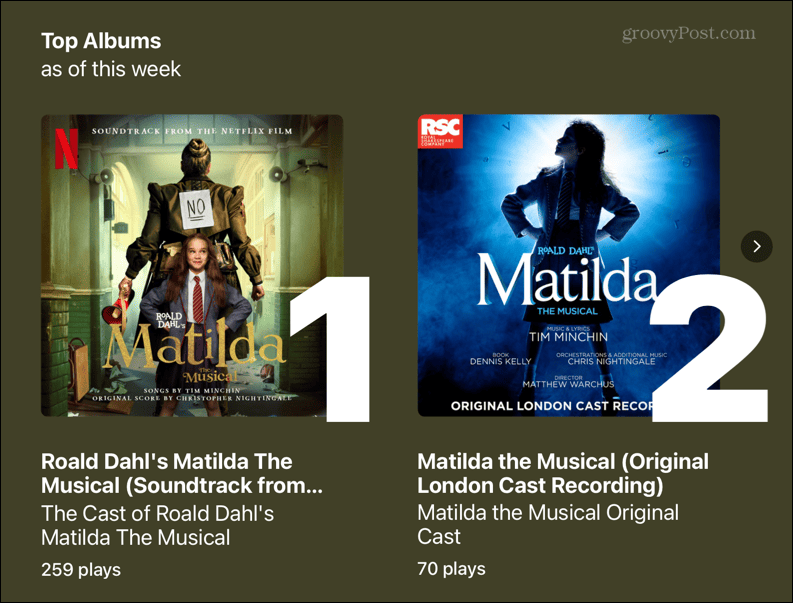
Kako dostopati do statistike predvajanja Apple Music iz mobilne aplikacije Apple Music
Do spletne strani Apple Music Replay lahko dostopate tudi znotraj aplikacije Apple Music. Na spletno stran se boste morali prijaviti z istim računom, ki ga uporabljate za Apple Music.
Za dostop do spletne strani Apple Music Replay iz mobilne aplikacije Apple Music:
- Odprite Apple Music aplikacija
- Tapnite Poslušaj zdaj.
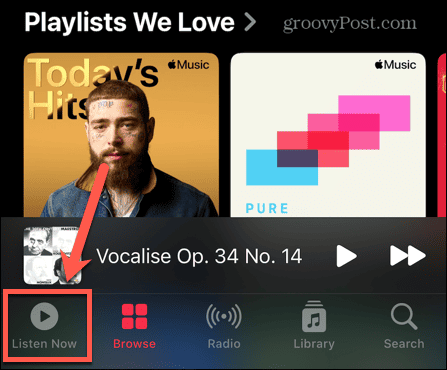
- Pomaknite se do samega dna strani.
- Tapnite Pojdite na spletno mesto.
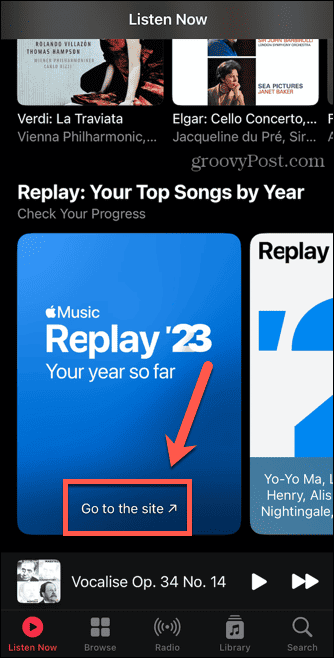
- Tapnite Začeti.
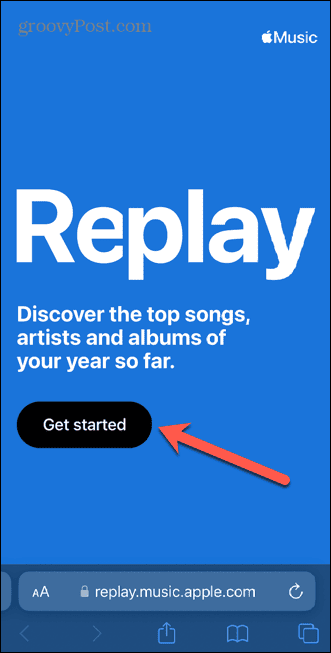
- Prijavite se z ustreznim Apple ID-jem.
- Zdaj se lahko pomaknete navzdol po spletni strani in si ogledate statistiko Apple Music Replay.
Kako dostopati do statistike predvajanja Apple Music iz namizne aplikacije Apple Music
Do statistike Apple Music Replay lahko dostopate tudi neposredno iz namizne aplikacije Apple Music. Prijaviti se boste morali z istim Apple ID-jem, ki ga uporabljate za Apple Music.
Za dostop do spletne strani Apple Music Replay iz namizne aplikacije Apple Music:
- Odprite Apple Music aplikacija
- Kliknite Poslušaj zdaj.
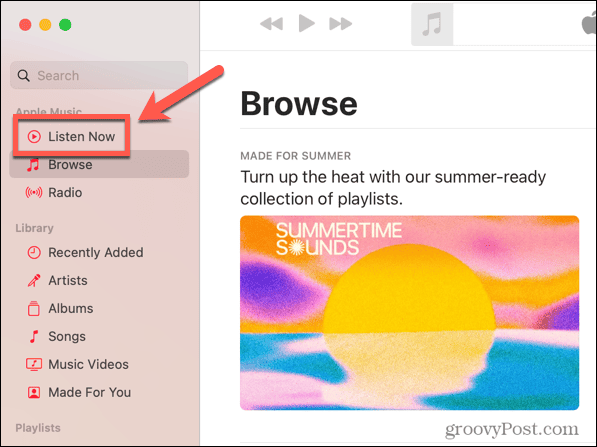
- Pomaknite se do samega dna strani.
- Kliknite Pojdite na spletno mesto.
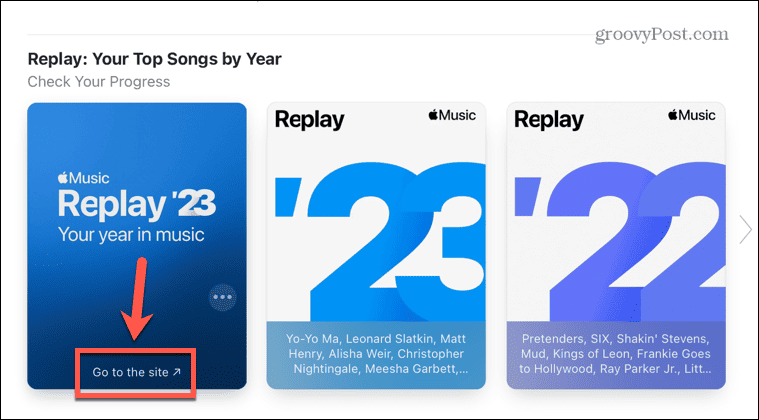
- Tapnite Začeti.
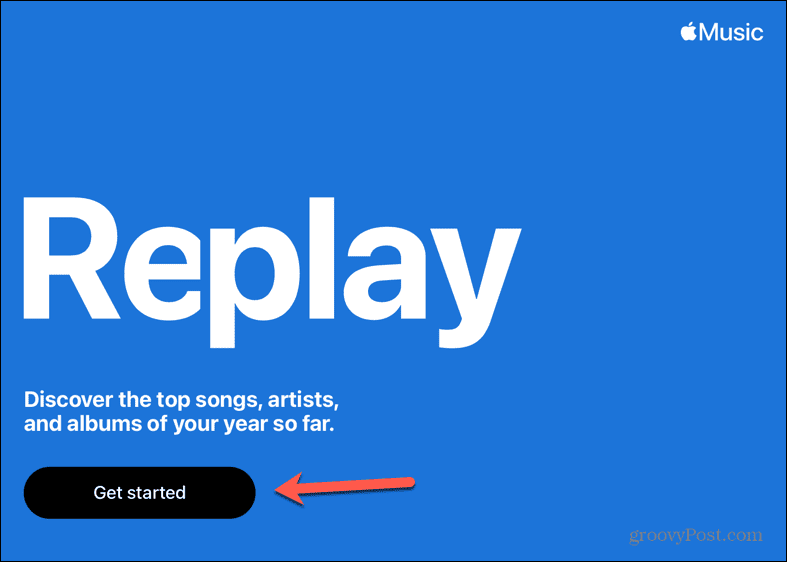
- Prijavite se z ustreznim Apple ID-jem.
- Zdaj se lahko pomaknete navzdol po spletni strani in si ogledate statistiko Apple Music Replay.
Kako popraviti, če Apple Music Replay manjka
Za nekatere ljudi Apple Music Replay morda še ni na voljo. To se bo zgodilo, če še niste poslušali dovolj glasbe, da bi ustvarili Apple Music Replay.
Če želite izvedeti, koliko glasbe še morate poslušati, preden lahko dostopate do Apple Music Replay:
- Odprite brskalnik.
- Pomaknite se do Spletno mesto Apple Music Replay.
- Kliknite Začeti.
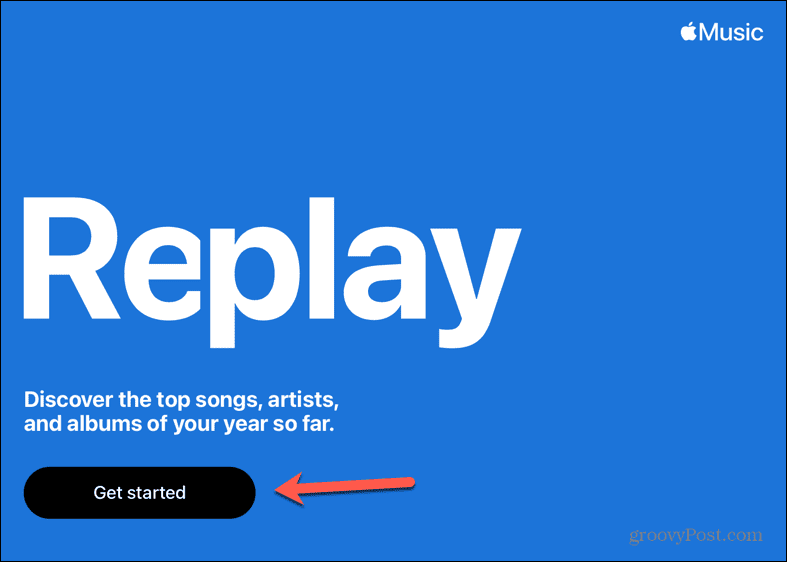
- Prijavite se z ustreznim Apple ID-jem
- Ko ste prijavljeni, boste videli vrstico napredka, ki prikazuje, koliko glasbe še morate poslušati.
Kar najbolje izkoristite svojo naročnino na Apple Music
Če se naučite najti svoj Apple Music Replay, vam omogoča, da uživate v seznamu predvajanja svoje najljubše glasbe za to leto in si ogledate ključne statistične podatke o svojih navadah poslušanja. Če pogrešate Spotify Wrapped, je Apple Music Replay morda prava stvar.
Obstaja veliko drugih načinov, kako v celoti izkoristiti svojo naročnino na Apple Music. Lahko se naučite, kako dodajte svojo glasbo v Apple Music, kako ustvarite skupni seznam predvajanja v Apple Music, ali celo naj bo skladba Apple Music vaš alarm za iPhone.



